要在Word文档中插入分隔符并连续插入页码,需要按照以下步骤进行操作:
1. 在Word文档中,将光标放在当前页码之后的位置,打开“插入”选项卡,选择“分隔符”按钮。
2. 在弹出的对话框中,在“分隔符类型”下拉菜单中选择“下一页分隔符”,然后点击“确定”按钮。
3. 将光标移动到新起始页,打开“插入”选项卡,选择“页码”按钮。
4. 在弹出的对话框中,在“页码格式”区域中,选择合适的页码格式,比如“1、2、3……”或“i、ii、iii……”。
5. 勾选“在当前位置插入页码”复选框,然后点击“确定”按钮。
6. 按照上述步骤插入分隔符和页码到文档的其余部分。
7. 如果在文档中需要删除分隔符和页码,只需要删除分隔符所在的段落即可。
word有分隔符设置连续页码的方法步骤如下
1、将光标定位于需要开始编页码的页首位置。
2、选择“插入-分隔符”,打开“分隔符”对话框,在“分隔符类型”下单击选中“下一页”单选钮。
3、选择“视图-页眉和页脚”,并将光标定位于页脚处。
4、在“页眉和页脚”工具栏中依次进行以下操作: 单击“插入页码”按钮,再单击“页码格式”按钮,打开“页码格式”对话框。 在“起始页码”后的框中键入相应起始数字。 单击“关闭”按钮。







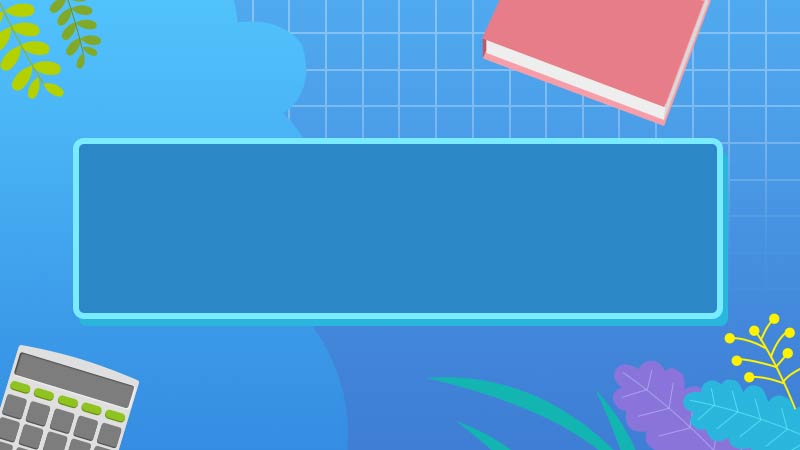

全部回复
